Cum să te deconectezi de la YouTube
Ce să știi
- Pe desktop, accesați dvs poză de profil în colțul din dreapta sus și selectați Sign out.
- Pe web mobil, accesați site-ul dvs poză de profil în dreapta sus, selectați-vă numele, apoi Sign out.
- În aplicația mobilă, atingeți dvs poză de profil în dreapta sus, selectați săgeată de lângă numele tău, atunci Utilizați YouTube deconectat.
Acest articol va descrie cum să vă deconectați de la YouTube atât de pe desktop, de pe site-ul mobil, cât și de pe aplicație.
Cum mă deconectez de la contul meu YouTube?
În funcție de dispozitivul și platforma pe care îl utilizați YouTube, procesul de deconectare va varia puțin.
Cum să vă deconectați de la YouTube pe desktop
-
Pe YouTube, selectează-ți fotografia de profil în colțul din dreapta sus.
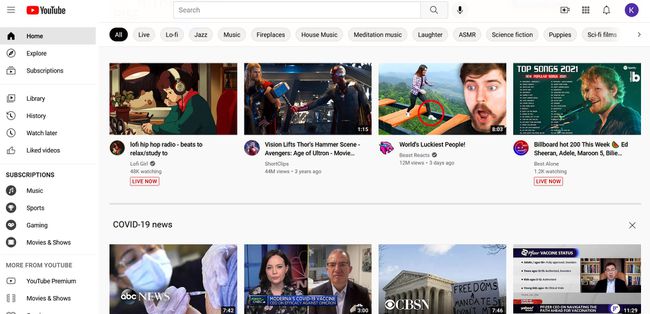
-
În meniul derulant care apare, selectați Sign out.
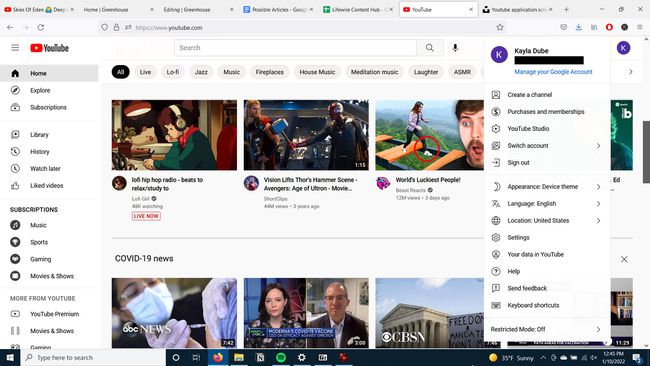
Cum să vă deconectați de la YouTube pe site-ul mobil YouTube
Selectați dvs poză de profil în colțul din dreapta sus al paginii web.
-
În meniu, atingeți numele tău YouTube în vârf.
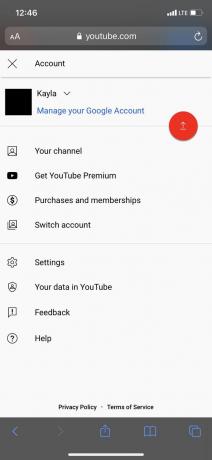
-
În partea de jos a acestui meniu, selectați Sign out.
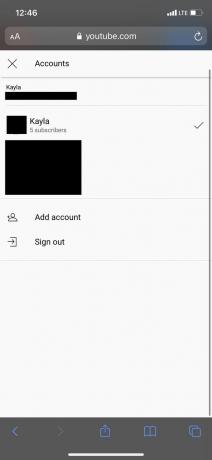
Cum să vă deconectați de la YouTube în aplicația mobilă iOS
Atingeți-vă poză de profil în colțul din dreapta sus.
-
Apasă pe săgeată în partea de sus în partea dreaptă a meniului.
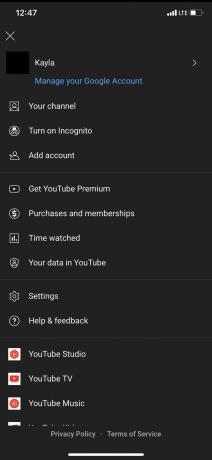
-
Selectați Utilizați YouTube deconectat.
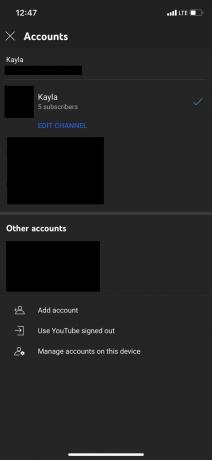
Cum să vă deconectați de la YouTube în aplicația mobilă Android
Rețineți că deconectarea de la YouTube din aplicația Android vă va deconecta și de la toate celelalte aplicații Google folosind același cont Google pe telefon:
Atingeți-vă poză de profil în colțul din dreapta sus.
-
În meniu, atingeți numele contului în partea de sus.
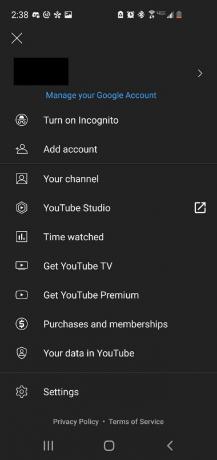
-
Atingeți Gestionați conturile.
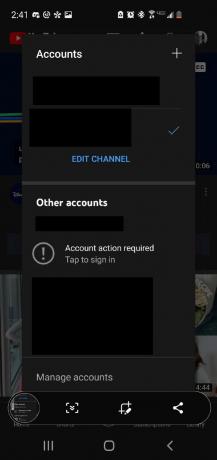
Atingeți contul Google pe care îl utilizați pentru YouTube.
-
Selectați Sterge contul.
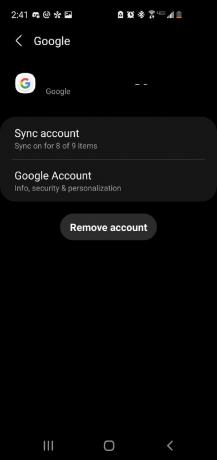
Dacă utilizați YouTube pe Android, o modalitate mai bună de a folosi YouTube fără a avea istoricul salvat ar putea fi să intrați în modul incognito. În acest fel, contul tău va fi conectat în continuare la YouTube.
Mă pot deconecta numai de la YouTube?
În prezent, pe dispozitivele Android nu există o modalitate de a vă deconecta doar de la YouTube și nu de la celelalte aplicații asociate cu același cont de pe telefonul dvs. Din acest motiv, dacă utilizați Android, veți dori să utilizați în schimb modul incognito.
Pentru toate celelalte dispozitive, vă puteți deconecta de la YouTube fără ca aceasta să afecteze alte site-uri sau aplicații Google asociate.
De ce nu mă pot deconecta de la YouTube?
Dacă întâmpinați probleme la deconectarea de la YouTube, încercați unele dintre remediile de mai jos.
- Dacă butonul de deconectare a dispărut: Acesta va fi cazul dacă utilizați aplicația Android sau un Chromebook. Opțiunea Deconectare a fost înlocuită cu o opțiune incognito. Pentru a vă deconecta complet de la YouTube, va trebui să eliminați contul Google asociat de pe telefon. Acest lucru vă va deconecta și de la toate celelalte aplicații Google care folosesc acel cont.
- Dacă profilul tău nu este acolo: Este posibil să nu te fi conectat la YouTube pentru început sau să nu ai creat un cont Google pe care să-l folosești pentru YouTube.
- Dacă YouTube te conectează automat: Dacă v-ați deconectat, dar reveniți pe YouTube și sunteți conectat din nou, veți dori să încercați să ștergeți parolele salvate ale browserului. Dacă acest lucru nu funcționează, încercați să ștergeți memoria cache a browserului.
